インターネットのダウンタイムを好む人はいません。仕事やコミュニケーション、自宅の管理、セキュリティシステムの監視など、あらゆる能力が完全に麻痺してしまうように感じるかもしれません。しかし、そのような状況で、誰のせいなのかをどうやって見分ければよいでしょうか?
自分のせいではなく、プロバイダーのせいである場合
リモートワークやスマートホームの設定が一般的になるにつれて、接続障害に対する私たちの許容度は急速に低下しています。接続の喪失は一般的な断続的な問題ですが、問題が絶え間なく管理不能になった場合はどうすればよいでしょうか?問題が続く場合は、問題の根本原因が機器や設定ではなく、インターネットサービスプロバイダー(ISP)側の問題である可能性があり、特別な回線技術者の介入が必要になる場合があります。
言うは易く行うは難しです。
自宅の技術者の予約は、苦情を申し立てた日に実施されることはほとんどありません。実際、予約は1か月先まで予約でいっぱいになる可能性が高く、回線技術者に来てもらうのは特に難しいです。回線技術者は、通常、家庭訪問に対応する自宅の技術者とは異なります。回線技術者は、自宅の外のケーブル回線へのメイン接続に起因する問題に対処します。

都市部では、これらのメイン接続または「ドロップ」は、通常、高電圧の送電線や変圧器の近くに設置されており、ケーブル、回線、ワイヤーの絡み合った果てしない交差点が多数あります。回線サービスの高さと危険性、複雑さから、回線技術者は特別な免許が必要であり、費用も非常に高額です。インターネットの問題に対して、ISPは簡単に大砲を持ち出すようなことはしません。
ユーザー側の問題を除外する
回線の修理を依頼する前に、問題が実際にはプロバイダーが対処する必要がある問題であり、自分の側にあるものではないことを確認するために、計算されたアプローチをとることが重要です。ISPのカスタマーサポート担当者と自宅の技術者は、ユーザー側でチェック済みのトラブルシューティング手順のリストを十分に用意していない場合に備えて、責任を回避するためにほとんど何でも言おうとします。最初から始めましょう。
すでにいくつか、またはすべてを試したことがあるかもしれませんが、以下のチェックリストは、回線技術者を呼び出す作業に取り掛かる前に、すべての角度から問題を調べたことを確認するのに役立ちます。このリストを進めながら、調査結果を記録してください。
別のデバイスで接続を確認する
接続の問題が発生した場合は、同じ種類の別のデバイスに接続して接続をテストしてみてください。詳細な結果を得るには、SpeedTest.netを使用してダウンロードとアップロードの速度を測定します。
問題のデバイスの電源を入れ直す
ネットワーク全体がダウンしているかどうかはすぐにわかりますが、問題が1つのデバイスに限定されている場合は、完全にシャットダウンして電源から抜き、可能であればバッテリーを取り外します。少なくとも30秒待ってから、デバイスの電源を再び入れます。問題が解決しない場合は、次の手順に進みます。
ルーターの電源を入れ直す
ルーターの電源を切り、少なくとも30秒待ってから電源を入れます。それでも問題が解決しない場合は、次の手順に進みます。
ローカルのファイル共有やネットワークストレージデバイスがある場合でも、外部世界へのインターネット接続がなくても、通常どおり使用できるはずです。これらのプロトコルが正常に機能する場合、ケーブル、モデム、またはメイン回線の接続に問題があることがさらにわかります。
モデムの電源を入れ直す
ルーターの電源を入れ直す場合と同じ手順に従います。30秒間電源を切り、電源を入れます。
ISPから機器をレンタルしている場合、モデムとルーターは1つのデバイスにまとめられている可能性があります。
モデムのライトを確認する
モデムの前面には、電源投入プロセス中に点滅するライトが4つ以上あるはずです。これらのライトは、電源、ダウンリンク、アップリンク、インターネット接続の4つの重要なパラメーターの状態を示しています。点灯すると正常に動作していることを示します。これらのライトのいずれかが点灯せず、点滅し続ける場合、受信信号のソースが示される場合があります。
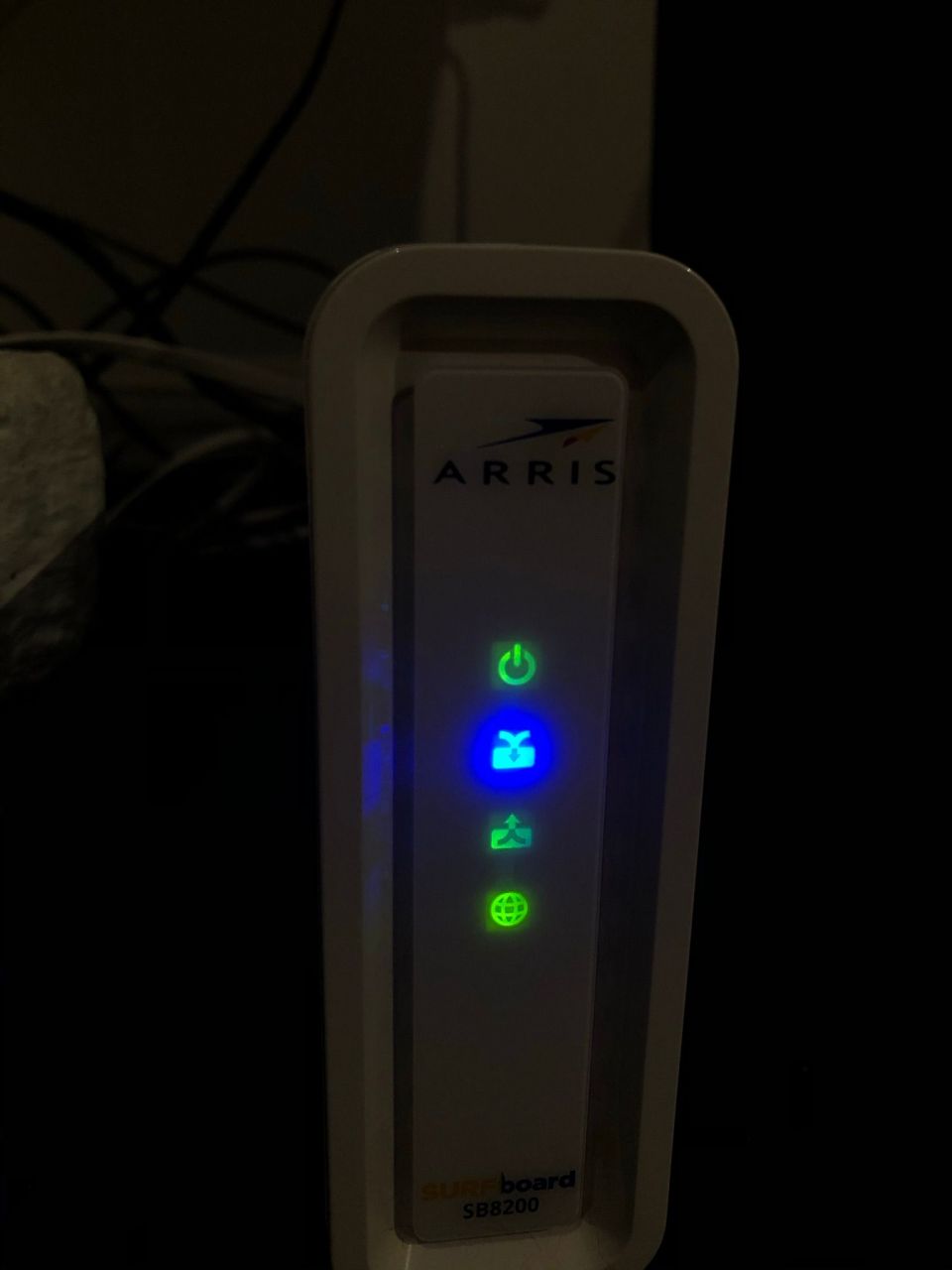
- 電源:モデムが電源に接続され、電源が入っていることを示します。
- ダウンリンク:このライトは通常、下向きの矢印で表され、モデムがダウンストリームチャネルに接続されていることを示します。このチャネルは、インターネットから家庭/事業所にデータをもたらします。
- アップリンク:このライトは通常、上向きの矢印で、アップストリームチャネルへの接続が試行された/成功したことを示します。これは、家庭/事業所からウェブにデータを送信します。
- インターネット:このライトは通常、地球儀で様式化されており、インターネットが利用可能であることを示します。このライトは、前の3つのライトのいずれかが確認できなかった場合、点灯しません。
ケーブル信号の品質を診断する
以前の手順で改善が見られなかった場合は、モデムのグラフィックユーザーインターフェース(GUI)でケーブル接続の品質を評価できます。このインターフェースは、通常のウェブブラウザを使用してアクセスします。信号品質と電力レベルに関する情報を見つけることができます。
イーサネットポートを備えたデバイスがある場合は、それを利用してモデムの利用可能なポートの1つに直接接続します。イーサネット対応のデバイスがない場合は、WiFi接続を試してください。以下の手順はスタンドアロンモデム用です。ISPからレンタルしたルーター/モデムのコンボを使用している場合は、アカウントのログイン情報を求めるウェブページにリダイレクトされる場合があります。
ネットワーク構成によっては、WiFi経由でモデムGUIにアクセスできない場合があります。詳細については、ISPにお問い合わせください。
次に、任意のウェブブラウザを開きます。アドレスバーにモデムのIPアドレスを入力します。このアドレスはメーカーによって異なりますが、最も一般的なアドレスは次のとおりです。
<code>192.168.100.1</code>
と
<code>192.168.0.1</code>
です。正しいIPを入力すると、モデムのメーカーのロゴが表示されたウェブページが表示されます。そのページを使用して、ステータスページに移動します。そこに移動したら、電力レベルを分析できます。
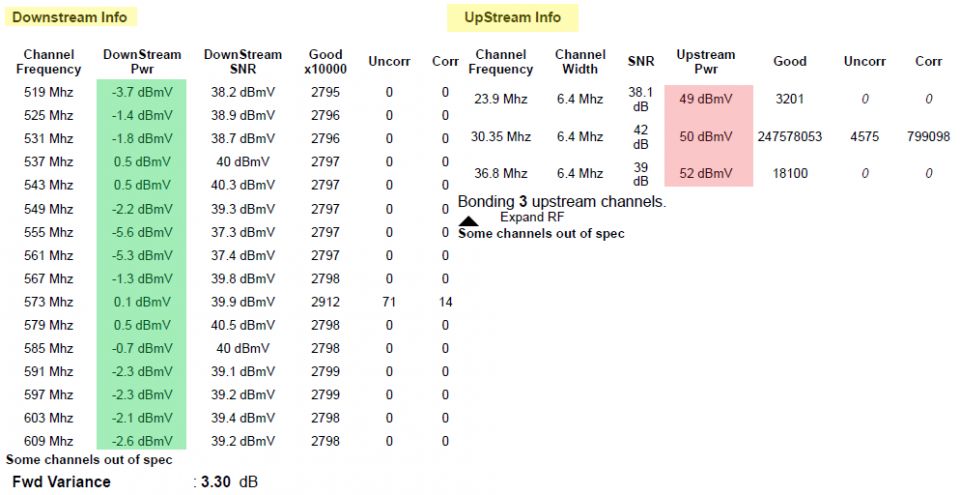
理想的な電力レベルは、ルーターのDOCSIS仕様によって異なります。ただし、この例で使用されているモデムはArris Surfboard 8200です。これは世界で最も人気のあるモデムの1つであり、そのファームウェアはISPからリースされたモデム/ルーターコンボの大多数で使用されています。したがって、これらのターゲット値が自分に当てはまる可能性があります。
- ダウンストリームの電力レベルは-7~+7 dBmVの範囲にする必要があります。
- アップストリームの電力レベルは38~48 dBmVの範囲にする必要があります。
レベルの読み取り値を解釈する
上記の範囲外の電力レベルは、特に過剰なアップストリーム電力値に注意する必要があります。直感的に思えることとは逆に、高いアップストリーム電力値は低い電力レベルを示します。アップストリームの電力値が48 dBmVを超えると、モデムは十分なアップストリーム電力を出力するためにより多くの作業を行う必要があることを意味します。この値が53 dBmVに達すると、モデムは自動的に電源がオンとオフになり、接続を再試行します。これにより、モデムが数時間または数日間接続できなくなるブートループが発生することがよくあります。
これは、電力の問題によるモデム接続の繰り返し失敗の最も一般的な原因です。
詳細については、モデムの診断の読み取り方法を確認してください。
では、どうすればよいでしょうか?
電力レベルの調査で重要な発見があったかどうかに関係なく、環境を評価して最後の手段の修正策を探します。最初に、停電を確認します。ISPのTwitterにアクセスして、サービスの中断またはシステムメンテナンスに関する投稿を確認します。
そこで何も見つからない場合は、Downdetectorなどのサイトで詳細を確認できます。これらのサイトは、サービスユーザーが中断を報告できるオンラインコミュニティです。問題がより大きな地域の停電に関連している場合は、待つ必要があるかもしれません。より大きな停電がない場合は、モデムとケーブル環境を確認してください。
過熱の問題を除外する
モデムは、新鮮な空気に触れることができる涼しく乾燥した場所に設置する必要があります。他の電子機器と同様に、モデムはカーペットの上や小さな密閉空間に置くと過熱しやすくなります。モデムが直射日光に当たらないようにしてください。
環境による信号干渉
モデムとブロードバンドを提供するケーブルは、あらゆる無線干渉源から安全な距離に配置する必要があります。これには、電子レンジ、エアコン、冷蔵庫、その他の大きな家電が含まれます。特定の家電を使用すると接続に影響があると思われる場合は注意してください。
ケーブルランを検査する
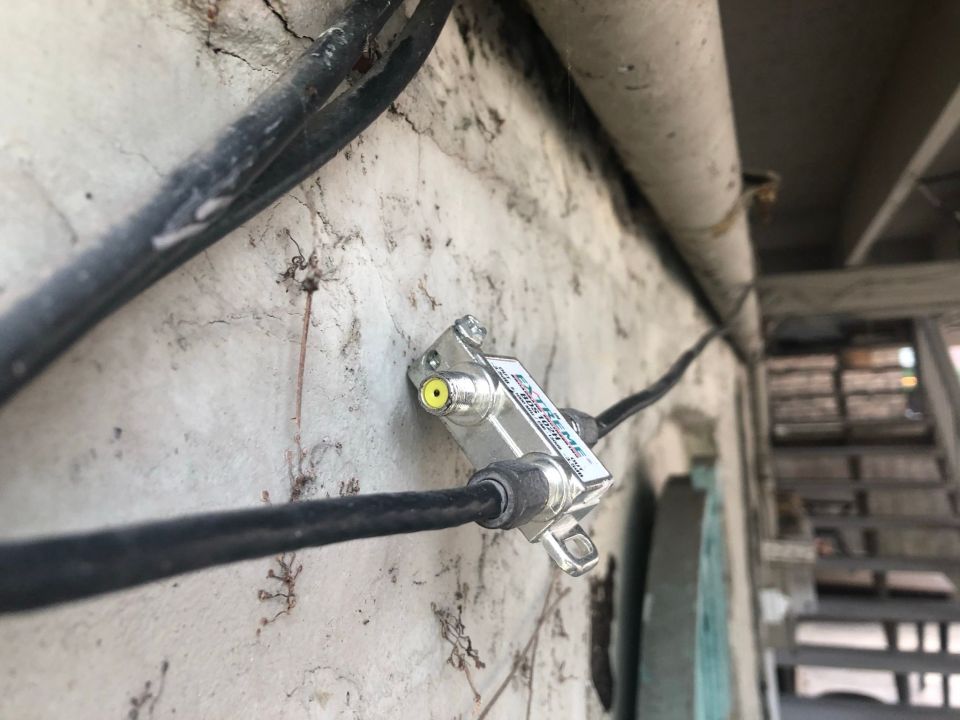
最後に、ケーブルライン自体の配置と物理的な品質を追跡して検査する必要があります。ケーブルが壁に隠れている場合は、これが不可能な場合があります。ただし、私のようにケーブルが建物の外側を走っている場合は、安全にできる限りケーブルの全長をたどってください。
ケーブルが損傷している可能性を示すものがないか注意深く観察してください。絶縁のひび割れ、動物の噛み跡、急な曲がりなどの物理的な変形は、インターネットの問題の原因となる場合があります。この場合、新しいケーブルランが必要になる可能性があります。
接続ポイントは乾燥しており、腐食がないようにする必要があります。物理的な変形とともに、ケーブルランに不要なスプリッターがないか注意してください。スプリッターは、1つの入力から2つのケーブル出力を生成するために使用される小さな金属製のデバイスです。これらは一般的に、家庭内の複数のテレビにケーブルテレビを提供するために使用されます。世界がよりインターネットベースのエンターテイメントアクセスに移行するにつれて、その有用性は薄れてきています。
スプリッターは受信テレビ信号を増やすのに適していますが、不安定なブロードバンド信号を生成する可能性があります。可能であれば、ケーブルランからスプリッターを取り外します。これを行うには、モデムやケーブルテレビで行うように、コネクタを単に外してください。2つのオス同軸コネクタが残ります。それらをブリッジするには、同軸カップラーを用意してください。
調査結果のリストを準備して回線検査を要求する
このチェックリストがあれば、接続の問題を解決し、以前のダウンタイムの補償をISPに求めるために、ある程度の知識と用語を使ってISPにさらなる行動を強制することができます。これは長く、試練の多い作業になる可能性があります。粘り強く頑張ってください。幸運を祈ります。
コメントする